
ZeroTier One(内网穿透工具)
详情介绍
ZeroTier全称为ZeroTier One,是一款非常简单易用的内网穿透工具,可以让你快速组建虚拟的局域网,在外也能快速连上家中、办公室的电脑并且进行文件的访问。相当于一个虚拟的局域网,任何添加在同一网络下的设备均可互相连接,实际上就是一个可以让你在无需公网 IP 和复杂端口转发配置的情况下,进行内网穿透。除此之外,这款软件配置与使用都非常简单,不需要配置,就能实现虚拟局域网的组建,堪称无配置,零基础,小白也能用。另外,相较于传统远程控制软件,ZeroTier免费版可以添加100台设备,连接速度也非常快,提供与企业 SDN 交换机同等的高级网络虚拟化和管理功能,而且可以跨本地和广域网并连接几乎任何类型的应用程序或设备。还可以支持 Windows、macOS、Linux 三大主流平台,iOS、Android 两大移动平台,非常方便好用。总之,利用这款软件就能实现远程配置,寻找你想要的文件就变得更加简单了。今天小编为你带来的是ZeroTier One官方版,后文提供了详细的使用教程,有需要的朋友可以到本站下载体验哦!
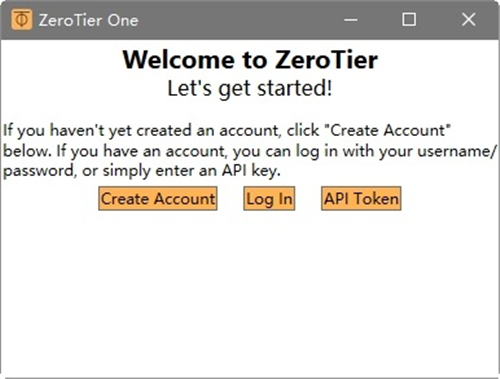
软件特色
1、零层结合了虚拟专用网络和标准广域网的功能,简化了网络管理。
2、享受灵活性,同时避免昂贵的硬件供应商锁定。
3、速度通过远程自动化部署,在几分钟内设置零层。
4、灵活性模拟具有多路径、多播和桥接功能的第2层以太网。
5、安全ZeroTier的零信任网络解决方案通过256位端到端加密提供可扩展的安全性。

ZeroTier使用教程
(一)首先到ZeroTier官网,注册账号。
ZeroTier免费版可以添加100台设备,一般对于我们来说是完全够用的了~当然他也有基础版、专业版以及企业版~
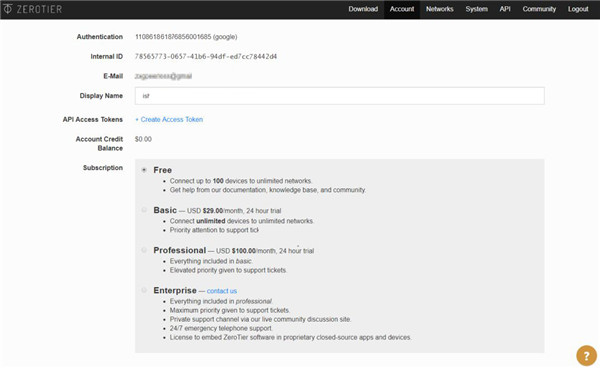
(二)创建Network。获取Network ID
切换至Network,创建一个局域网,会自动获取一个独一无二的Network ID。所有设备都将通过这个ID加入网络
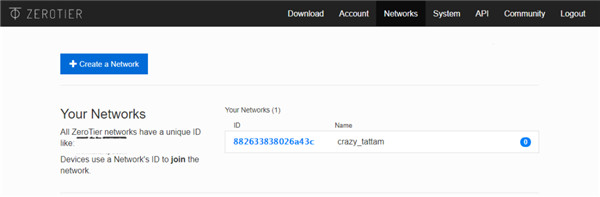
点击你所创建的网络名称进入setting 设置,将网络设置为私有,IPv4 Auto-Assign勾选IP段,比如192.168.193.*
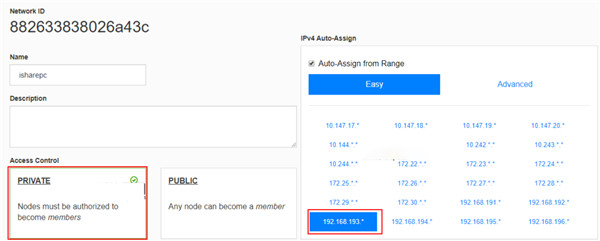
(三)添加设备
切换至Download页面,下载安装ZeroTier one客户端(控制端电脑和被控端电脑都需要安装)。
右键选择Join Network,输入上面的Network ID,加入网络即可
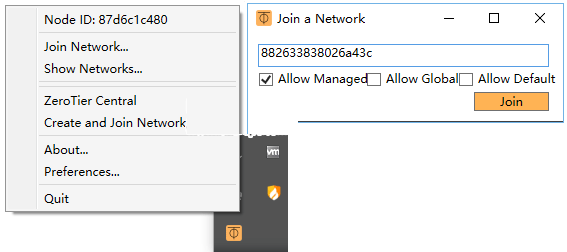
成功添加后,回到Network设置页面,刷新页面,此时可以设备列表里可以看到已经添加的设备。
选中已添加的设备,设置中勾选Allow Ethernet Bridging,这样就会为设备分配一个IP地址,IP地址记录下来。
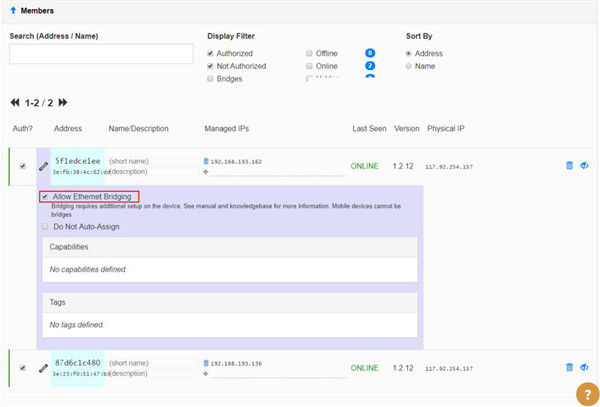
(四)开启远程
至此ZeroTier的设置已全部结束,下面只需为需要远程的电脑开启“允许远程”即可,默认情况下,Windows是关闭远程连接的。
右击电脑属性,开启允许远程即可。
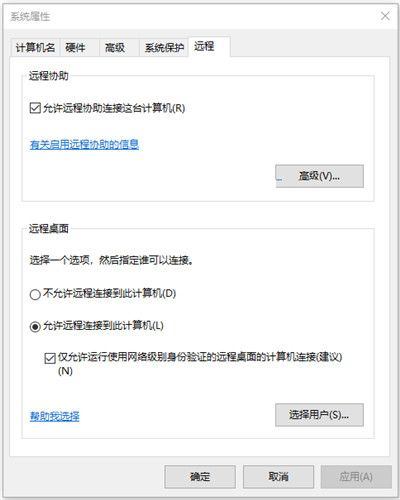
如果你要远程已添加的任一个设备,只需Win+R输入MSTSC调出Windows自带的远程桌面,输入设备对应的IP地址以及电脑用户名和登录密码即可连接。
功能介绍
1、ZeroTier One可以让您配置更多的网络接口
2、可以帮助您在远处的控制您家中的电脑
3、您可以在软件上建立虚拟的网络配置设备
4、可以设置多种广域网以及局域网的是哟并环境
5、可以输入设备的ID连接到您本公司电脑
6、ZeroTier One方便您更好的获取远处资源
7、可以通过Web或Central进行远程管理
8、ZeroTier One提供了多种协议的支持
软件亮点
1、节点之间属于 P2P UDP 直连,无需服务器中转流量,互联速度仅仅取决于你的和其他节点的直连上传带宽(当然握手之初是需要经过中心服务器来当媒婆的,之后就是UDP直连了!);
2、节点之间的流量是加密和压缩的,所以有带宽放大的功能;
3、配置简单,只需要填入一个 Network ID ,然后管理员在 Zerotier 官网管理页面允许通过一次,以后就直接允许连上了。
4、连上后各个虚拟网卡相当于同一局域网内,无应用的限制了——至于有哪些应用场景就需要读者你自己脑洞大开了。
5、关键的一点,节点在100个设备以内,所有功能都是免费的!
6、多平台支持:支持Windows、macOS、Linux、IOS、Android、Synology、QNAP、Western Digital MyCloud NAS等等。
同类软件
网友评论
共0条评论分类列表
类似软件
-
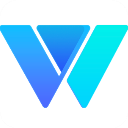
网云穿官方版 v2.65.4 网络共享 / 30.12M
-

网络人远程控制软件旗舰版 v2.691 远程监控 / 10.11M
-

贝锐向日葵完整版 v15.8.3.19819 远程监控 / 62.38M
-

神卓互联内网穿透软件 v9.0.12电脑版 远程监控 / 12.03M
-

好视通云会议软件电脑版 v3.44.3.19官方版 办公软件 / 85.65M
精彩发现
换一换精品推荐
-

贝锐向日葵完整版 v15.8.3.19819 远程监控 / 62.38M
查看


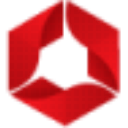







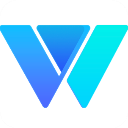
























 赣公网安备 36010602000087号
赣公网安备 36010602000087号